WordPress용 Google 클라우드 호스팅이란 무엇인가요?
게시 됨: 2022-03-01WordPress.org 웹사이트를 구축할 때 게시하기 전에 도메인 이름과 웹 호스팅 계획이라는 두 가지가 필요합니다.
신뢰할 수 있는 DNS(도메인 이름 시스템) 공급자가 관리하는 잘 선택된 도메인 이름은 웹 사이트의 검색 가능성과 신뢰성을 향상시킬 수 있습니다. 최고 수준의 호스팅 회사에서 제공하는 잘 선택된 호스팅 계획은 웹 사이트의 성능에 영향을 미칠 수 있으며, 이는 청중이 웹 사이트를 찾고 인식하고 상호 작용하는 방식에도 영향을 미칩니다.
오늘 이 자리에 계신다면 성능, 보안, 확장성 등의 측면에서 WordPress에 최적화된 웹 호스팅 계획이 필요하다는 것을 알고 계실 것입니다. 그리고 Google Cloud Platform이 기존 WordPress 호스팅 제공업체와 얼마나 잘 견줄 수 있는지 궁금하실 것입니다.
이 게시물은 WordPress용 Google Cloud Platform에 대해 정보에 입각한 결정을 내리는 데 도움이 됩니다. 귀하에게 적합하다고 판단되면 Google Cloud Platform에서 WordPress를 사용하기 위한 두 가지 옵션을 안내해 드립니다.
목차
- Google 클라우드 플랫폼이란 무엇입니까?
- Google Cloud Platform을 사용하여 WordPress 사이트를 호스팅하는 이유
- Google 클라우드 호스팅에 WordPress를 설치하는 방법
- 옵션 1: Google Cloud Platform에 직접 WordPress 설치
- 옵션 2: Elementor Cloud 웹사이트 만들기
Google 클라우드 플랫폼이란 무엇입니까?
Google Cloud Platform(GCP)은 Google에서 제공하는 공용 클라우드 컴퓨팅 서비스를 말합니다. Amazon Web Services(AWS) 및 Microsoft Azure와 동등합니다.
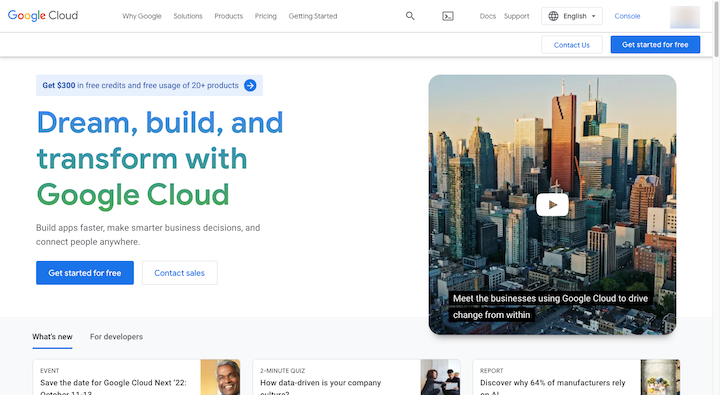
GCP 자체는 웹 호스팅 솔루션이 아닙니다. 플랫폼이 하는 일은 다음을 위한 호스트 서비스입니다.
- 컴퓨팅
- 저장
- 데이터 베이스
- 해석학
- 응용 프로그램 개발
- 인공 지능
- 네트워킹
- 그리고 더
즉, Google은 최고의 인프라와 서비스에 대한 액세스 권한을 사용자에게 임대합니다. 따라서 사용자는 Google 네트워크에 액세스하는 데만 비용을 지불하는 것이 아니라 내장된 보안 및 성능 최적화에 액세스할 수도 있습니다.
Google 클라우드 웹 호스팅 기반 인프라
GCP에는 Google Cloud 웹 호스팅이라는 호스팅 전용 서비스가 있습니다. 이 호스팅 옵션의 진정한 가치를 이해하려면 이를 지원하는 구성 요소를 살펴봐야 합니다.
데이터 센터
Google은 전 세계에 데이터 센터를 보유하고 있습니다. 하드웨어의 기반은 다음과 같습니다.
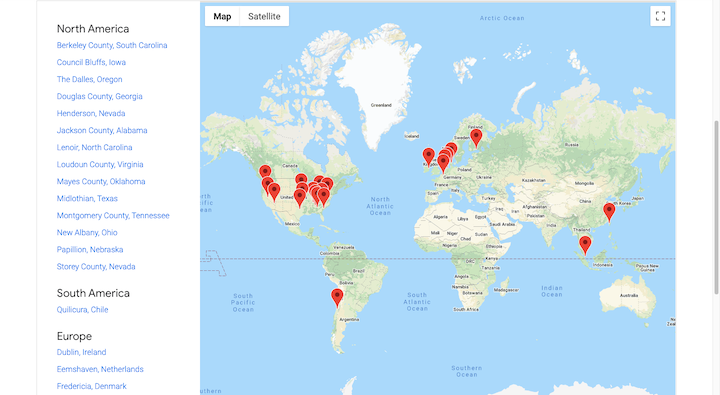
클라우드 서비스의 기반을 형성하는 사설 소프트웨어 정의 네트워크도 상당히 광범위합니다. Google의 기술 인프라 담당 SVP인 Urs Holzle은 2017년 TechCrunch에 다음과 같이 말했습니다.
"지난 18년 동안 우리는 일부 계정에서 모든 인터넷 트래픽의 25-30%를 전달하는 세계 최대의 네트워크를 구축했습니다."
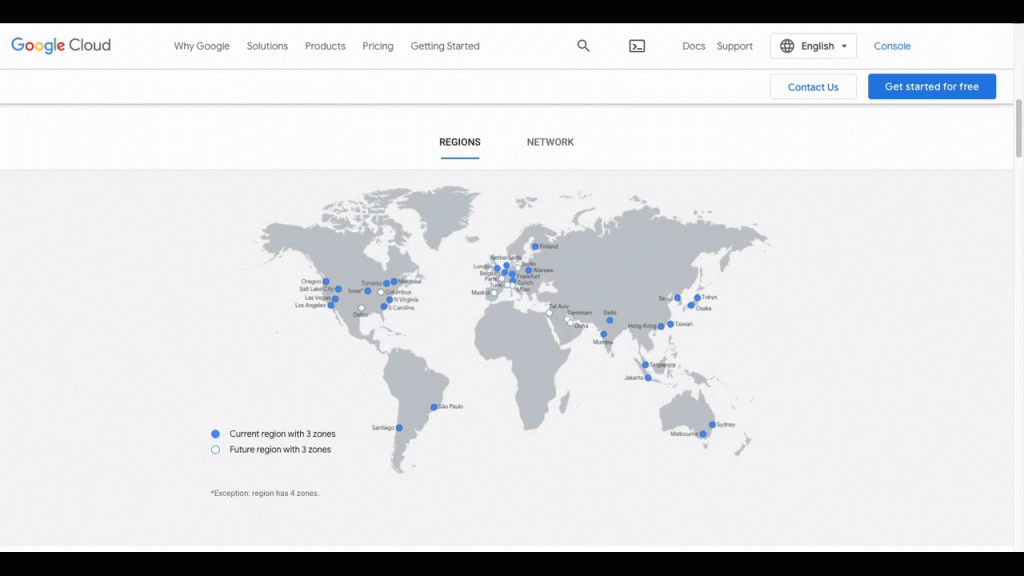
Google은 이 에지 서버 및 CDN 네트워크를 통해 다양한 Cloud 제품을 제공합니다.
가상 머신
웹 호스팅과 관련하여 옵션이 있습니다.
공유 호스팅은 일반적으로 가장 저렴한 호스팅이지만 다른 웹사이트와 서버 공간 및 리소스를 공유해야 하므로 단점이 있습니다. 가상 사설 서버(VPS) 호스팅은 사용할 가상 서버의 특정 영역을 지정하여 성장하는 웹 사이트에 필요한 개인 정보 보호 및 전용 리소스를 제공합니다.
클라우드 호스팅은 둘 사이 어딘가에 있습니다. 클라우드 기반 웹 사이트는 공유 리소스를 사용하여 리소스를 많이 사용하는 웹 사이트에 대해 걱정할 필요가 없습니다. 즉, 자체적으로 호출할 전용 가상 서버가 없습니다.
특히 Google Cloud 웹 호스팅을 사용하면 웹사이트가 Compute Engine으로 알려진 가상 머신(VM) 시스템에서 호스팅됩니다. 웹 사이트가 단일 VM에 의존하지 않고 리소스가 제한되지 않기 때문에 이는 실제로 이상적인 상황입니다.
자원 관리
리소스에 대해 말하자면 Google Cloud Platform은 관리형 호스팅 솔루션이 아닙니다. 즉, 리소스를 구성할 책임이 있습니다.
그러나 이것은 일회성 프로세스가 아닙니다. GCP에서 호스팅하면 리소스를 제어하고 완벽하게 확장할 수 있습니다. 따라서 귀하의 웹사이트에서 갑자기 활동이 증가했다고 가정해 보겠습니다. 해당 기간 동안 리소스를 확장한 다음 트래픽 급증이 사라지면 정상 수준으로 낮출 수 있습니다.
이것은 웹 사이트를 호스팅하는 비용 효율적인 방법이 될 수 있습니다. 그러나 정기적인 모니터링이 필요합니다.
호스팅 리소스와 함께 웹 트래픽을 모니터링하면 매우 유용할 수 있습니다. Google, 소셜 미디어 및 기타 외부 채널에 트래픽을 푸시하도록 맡기면 다루기 힘든 트래픽과 예측할 수 없는 트래픽 급증으로 이어질 수 있습니다. 성능이 좋지 않은 사이트는 수요를 따라갈 수 없는 서버와 마찬가지로 SEO에 해를 끼칠 수 있습니다.
그러나 웹 트래픽을 면밀히 주시하고 웹 사이트의 SEO, 광고 캠페인 및 기타 프로모션을 신중하게 계획하면 웹 트래픽이 더욱 균등해지고 트래픽 급증에 보다 효과적으로 대처할 수 있습니다.
클릭 배포 WordPress
GCP는 WordPress와 통합되며 클라우드 웹 호스팅 요금제에 가입한 후 클릭하여 배포 옵션을 제공합니다.
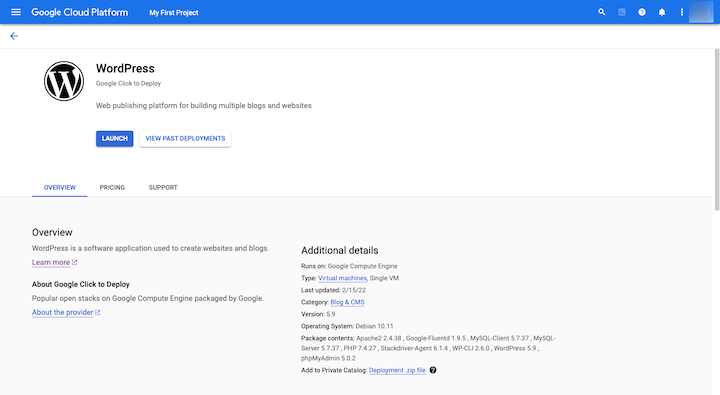
Google Cloud Platform에서 WordPress 사이트를 시작하는 과정은 다른 웹 호스팅 제공업체보다 조금 더 번거롭습니다. 그러나 사전에 수행해야 하는 구성 때문입니다.
이 호스팅 솔루션에 대해 GCP에서 청구하는 금액과 관련하여 사용하는 인프라 리소스에 따라 월별 요금을 지불하게 됩니다. Google은 웹사이트에서 사용하는 리소스에 대한 가시성을 제공하므로 진행하면서 조정할 수 있습니다.
Google Cloud Platform을 사용하여 WordPress 사이트를 호스팅하는 이유
일반적으로 웹 호스팅 회사를 결정하기 전에 살펴보고 싶은 특정 특성이 있습니다. Google Cloud Platform이 이를 어떻게 측정하는지 살펴보겠습니다.
1. 신뢰성
GCP SLA(서비스 수준 계약)에 따라 고객은 단일 인스턴스 VM에 대해 99.5%의 월별 가동 시간을 보장받습니다.
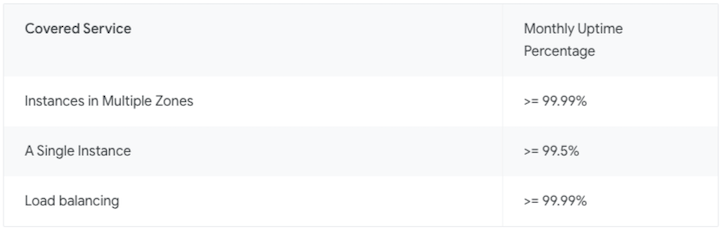
따라서 한 달이 30일인 경우 720시간이면 웹 사이트가 최소 716.4시간 동안 온라인 상태일 것으로 예상할 수 있습니다.
또한 Google Cloud Platform 네트워크는 광범위하게 분산되어 있습니다. 서버 중 하나가 다운되거나 데이터 센터가 중단되면 다른 많은 사람들이 여유를 갖고 모든 웹 사이트가 온라인 상태를 유지하도록 합니다.
2. 확장성
Google은 클라우드 호스팅 계획을 관리할 책임이 없습니다. 당신은. 이를 통해 한 달 동안 사이트에 할당할 리소스 수를 완전히 제어하고 필요에 따라 확장 및 축소할 수 있습니다. 더 많은 서버 리소스를 소비하는 것과 관련된 비용을 제외하고는 확장성 측면에서 제한이 없습니다.
3. 속도
GCP 네트워크는 고대역폭 연결과 짧은 지연 시간을 위해 구성됩니다.
이는 부분적으로 Google Cloud Platform 네트워크가 얼마나 광범위하기 때문입니다. 전 세계 클라우드 위치를 통해 웹 사이트 트래픽은 데이터가 브라우저로 전송될 때까지 오래 기다릴 필요가 없습니다.
호스팅의 확장성도 도움이 됩니다. 대역폭과 저장소가 트래픽 급증에 맞게 구성된 경우 서버가 제한을 초과할 위험이 거의 없습니다.
구글의 CDN(Content Delivery Network)도 찬사를 받을 만하다. CDN 서비스가 활성화되면 웹 사이트에서 더 많은 서버 위치에 액세스할 수 있으므로 방문자에게 정적 자산을 보다 원활하게 전달할 수 있습니다.
4. 보안
Google은 클라우드 고객의 보안을 자체 보안만큼 중요하게 생각합니다. 이 모든 것은 Google용으로 맞춤 제작된 데이터 센터 하드웨어에서 시작됩니다. 그런 다음 팀을 고용하여 하루 24시간 데이터 센터 시설을 모니터링합니다.
또한 Google Cloud Platform 네트워크를 통해 공유되는 데이터는 VM 컬렉션에 분산될 때 암호화됩니다. 데이터는 Google 외에는 누구도 읽을 수 없습니다.
백업은 GCP 보안의 필수 요소이기도 합니다. Google 데이터 센터 중 한 곳에서 재난이나 긴급 상황이 발생하면 데이터가 자동으로 다른 서버로 이동됩니다. 즉, 이러한 가능성을 완화하기 위해 비상 백업 생성기가 마련되어 있습니다.
한 가지 유의할 점은 서버 측 보안만으로는 충분하지 않다는 것입니다. 이는 모든 웹 호스팅 제공업체에 적용됩니다. Google의 보안 조치가 아무리 엄격하더라도 WordPress 웹사이트 보안에 대한 책임은 여전히 귀하에게 있습니다.
5. 비용 효율성
WordPress로 웹 사이트를 구축할 때 일반적으로 콘텐츠 관리 시스템과 함께 제공되는 유연성과 성능을 원하기 때문입니다. 예를 들어 원하는 만큼 이미지를 추가하고 애니메이션을 통해 디자인에 생명을 불어넣고 결제 게이트웨이와 통합하여 콘텐츠로 수익을 창출하고 싶을 수 있습니다.
고성능 WordPress 웹사이트는 웹 서버에 많은 부담을 줄 수 있으며 트래픽 급증을 극복하기 위해 추가 리소스를 요구할 수 있습니다.
월별 호스팅 요금은 사이트에 할당한 리소스 수와 직접적인 관련이 있습니다. 매월 필요한 것보다 더 많은 작업을 수행하지 않고 필요에 따라 조정하는 한 GCP 호스팅은 분주한 WordPress 웹사이트와 성장하는 비즈니스에 비용 효율적인 옵션이 될 수 있습니다.
Google 클라우드 호스팅에 WordPress를 설치하는 방법
Google Cloud에 WordPress를 설치하는 데 사용할 수 있는 두 가지 방법이 있습니다. 각각에 대해 수행할 프로세스는 다음과 같습니다.
옵션 1: Google Cloud Platform에 직접 WordPress 설치
한 가지 옵션은 Google로 직접 이동하여 호스팅 계획을 구매한 다음 플랫폼에 WordPress를 수동으로 설치하는 것입니다.
1단계: Google Cloud 웹 호스팅 페이지 방문
Google Cloud 웹 호스팅 페이지에서 계획 설정을 시작하세요.
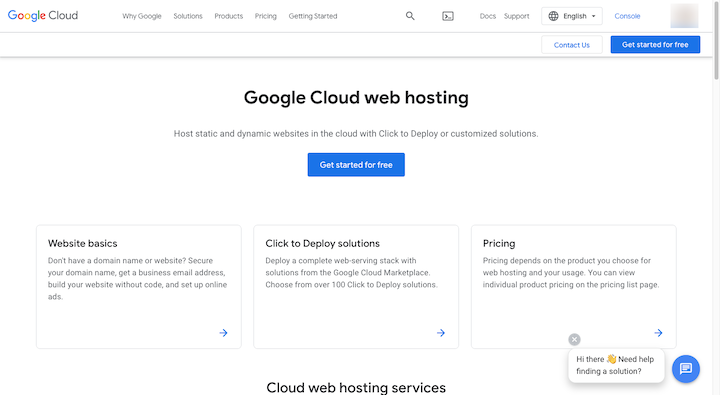
페이지 상단의 "무료로 시작하기" 버튼을 클릭합니다. 아직 Google에 로그인하지 않은 경우 먼저 Google에 로그인하라는 메시지가 표시됩니다.
2단계: 계정 정보 추가
다음으로 Google은 페이지 상단에 Gmail 계정을 표시합니다. 올바르지 않은 경우 "계정 전환"을 클릭합니다.
그런 다음 호스팅과 관련된 몇 가지 기본 계정 정보를 입력할 수 있습니다.
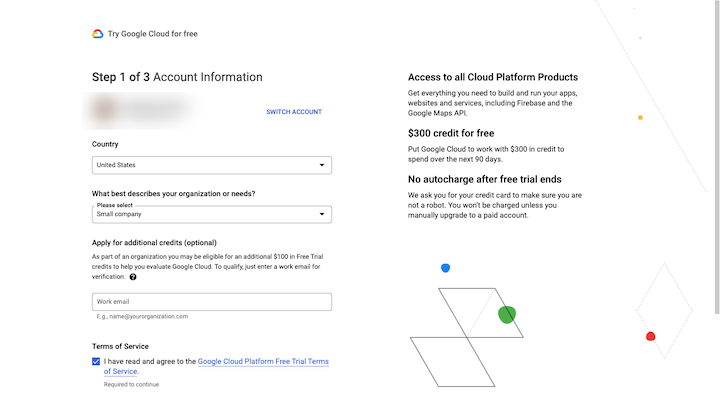
사업체를 운영하는 국가와 사업체 유형 또는 규모를 선택하십시오.
오른쪽에는 가입 시 받을 수 있는 $300 크레딧에 대한 정보가 표시됩니다. 평가판은 90일이며 평가판이 종료되거나 크레딧을 소진할 때까지 Google Cloud 호스팅 비용을 지불하지 않아도 됩니다.
다음 화면에서 Google은 신원을 확인할 수 있도록 전화번호를 입력하라는 메시지를 표시합니다. 받은 인증 코드를 입력하세요.
마지막 화면에서 결제 정보를 묻습니다.
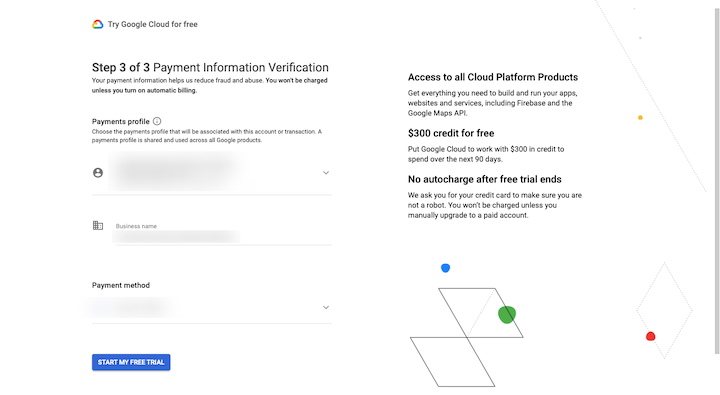
현재 비즈니스에 다른 Google 제품(예: Google Ads)을 사용 중인 경우 결제 정보가 이 페이지로 표시됩니다. 그렇지 않으면 입력한 다음 "내 무료 평가판 시작"을 클릭하십시오.
3단계: WordPress 배포
다음으로 보게 될 것은 GCP로 무엇을 하려는지에 대해 몇 가지 질문을 더 묻는 팝업입니다. 최선을 다해 답변을 작성하십시오. Google은 다음과 유사한 몇 가지 옵션을 제공합니다.
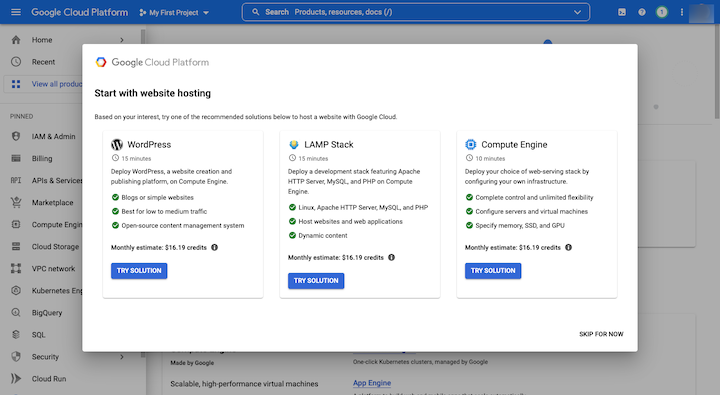
찾고 있는 것("WordPress")은 여기 맨 왼쪽에 보이는 것입니다. 그러나 WordPress가 웹사이트 호스팅 옵션으로 제공되지 않는다면 괜찮습니다. 오른쪽 하단 모서리에 있는 "지금 건너뛰기"를 클릭합니다.

"고정됨" 사이드바에서 "마켓플레이스"를 클릭합니다. 이 검색 창에 "WordPress"를 입력합니다. 수십 개의 일치 옵션이 표시되지만 선택하려는 옵션은 다음과 같습니다.
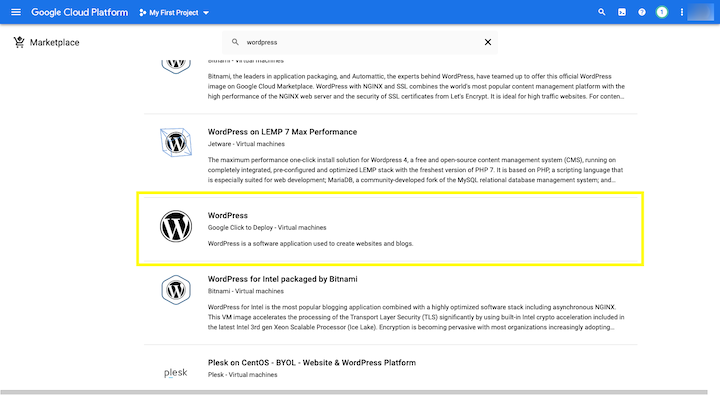
흑백 "W" 로고가 있으며 다음과 같이 표시됩니다.
워드프레스
Google 클릭하여 배포 – 가상 머신
이 옵션을 선택합니다.
페이지 상단의 "시작" 버튼을 클릭하기 전에 아래로 스크롤하여 제안된 가격을 검토하십시오.
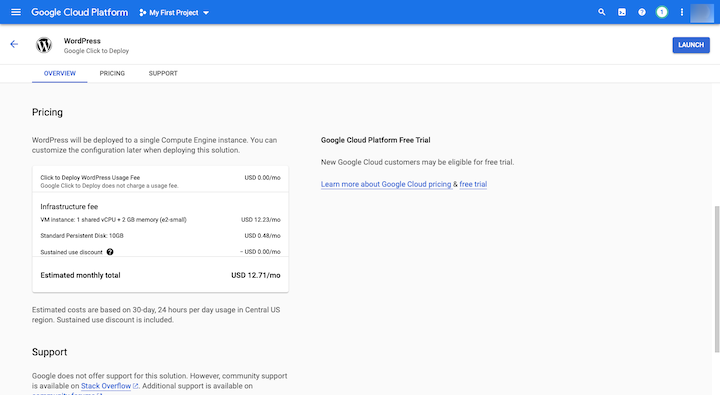
이것을 기준으로 해도 괜찮다면 클릭하여 WordPress를 배포합니다. 필요한 API가 VM에서 비활성화된 경우 Google은 다음 페이지에서 API를 활성화할지 묻는 메시지를 표시합니다.
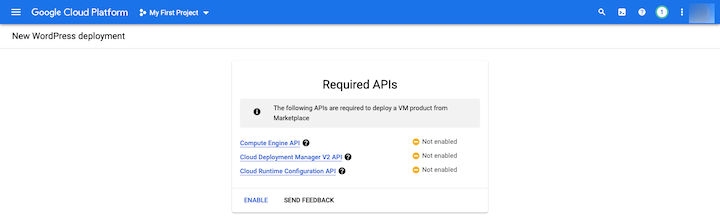
4단계: 새 WordPress 배포 구성
여기에서 클라우드 호스팅 계획에 대한 설정을 구성합니다.
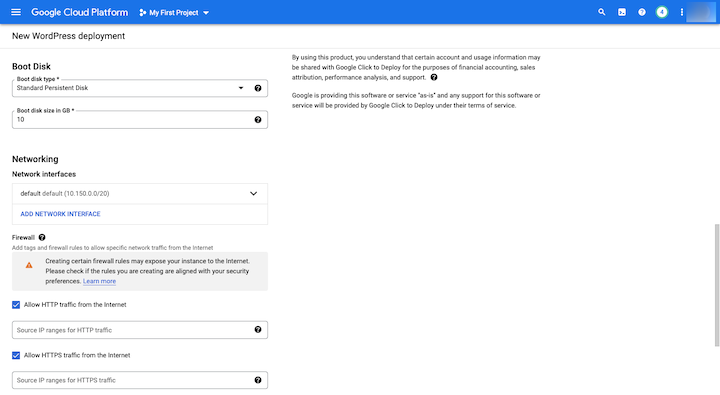
주목해야 할 첫 번째 세부 사항은 배포 이름 (구체적으로 지정)과 영역 입니다.
영역은 몇 가지 사항을 결정합니다. 첫 번째는 어떤 종류의 Google Cloud Platform 리소스를 사용할 수 있는지입니다. 다른 하나는 데이터가 네트워크에 저장되는 위치입니다. 따라서 귀하의 위치(또는 대상 고객의 위치)에 최대한 가까이 가십시오.
머신 유형 에서 선택하는 항목은 사용 가능한 리소스 수와 관련 비용에 큰 영향을 미칩니다. 예를 들어:
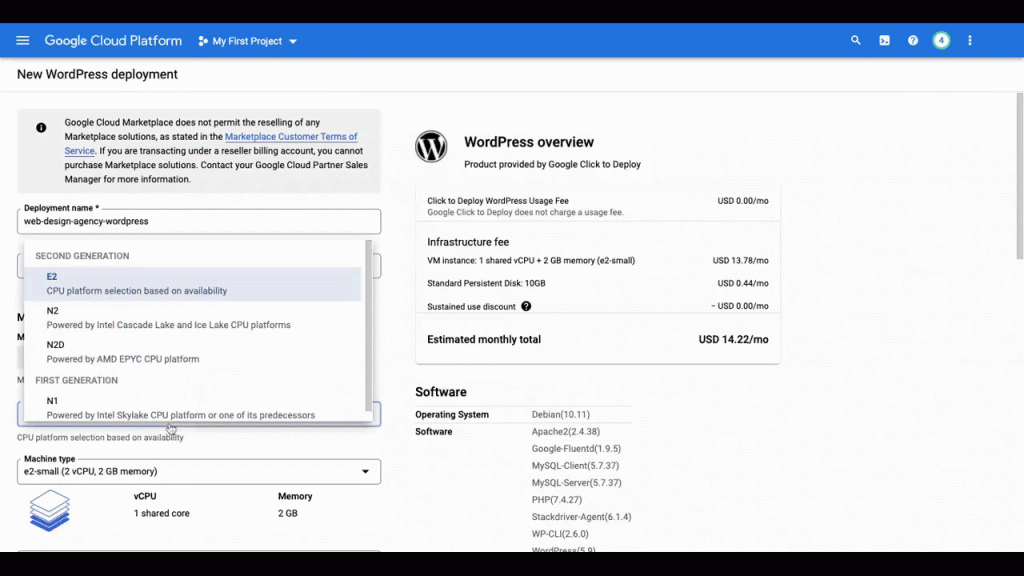
기본값은 범용 VM입니다. E2 머신 시리즈 및 e2-small 머신 유형에는 다음이 포함됩니다.
- 공유 가상 CPU 1개
- 2GB의 메모리
구성에 대한 다른 변경 사항이 없으면 월 $14.22의 비용이 듭니다. 이와 같은 구성은 표준 기능과 중간 수준의 트래픽이 있는 웹 사이트에 적합합니다.
하지만 Compute-Optimized 머신 제품군으로 전환하면 비용이 많이 올라갑니다. 그러나 이것은 바쁜 전자 상거래 또는 수많은 스트리밍 콘텐츠가 있는 뉴스 사이트와 같이 집약적인 워크로드가 있는 웹 사이트에 적합합니다.
또한 Memory-Optimized 로 전환하면 어떤 일이 발생하는지 확인하십시오. 가격 범위가 월 수천에 달할 뿐만 아니라 내가 선택한 리전(us-east4-a)은 이러한 유형의 워크로드를 처리할 수 없습니다. 따라서 사이트에 들어가기 전에 올바른 리소스를 선택하는 것과 관련하여 Google의 도움을 받을 수 있습니다.
이 페이지에서 구성해야 할 몇 가지 다른 사항이 있습니다.
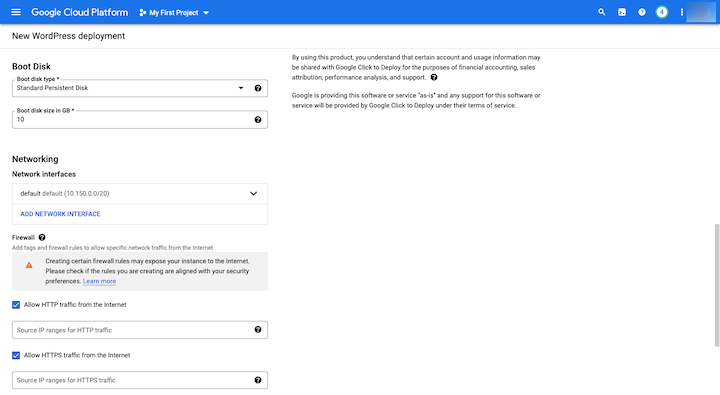
다음을 변경할 수 있습니다.
- 관리자 이메일 주소
- phpMyAdmin 액세스
- 부팅 디스크 크기
- 네트워킹 및 방화벽 규칙
- Stackdriver 로깅 및 모니터링
설정 구성을 마치면 오른쪽 상단 상자에서 가격을 한 번 더 검토하십시오. 그런 다음 페이지 하단의 "배포"를 클릭합니다.
5단계: 로그인 자격 증명을 사용하여 WordPress 사이트 내부로 이동
배포 관리자를 실행하는 데 몇 분 정도 걸릴 수 있습니다. 완료되면 다음과 같은 페이지가 표시됩니다.
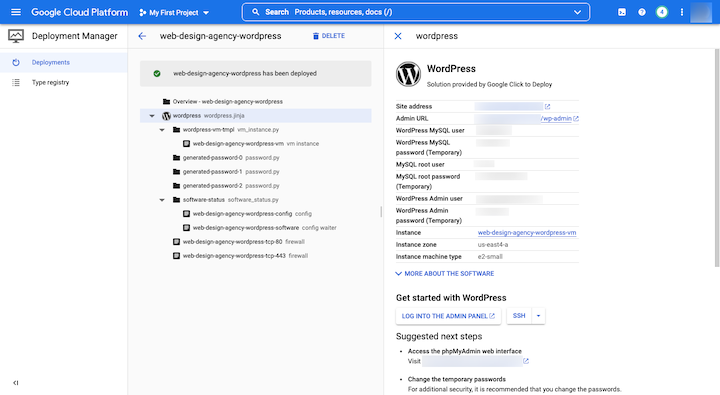
화면 오른쪽에는 새 WordPress 설치와 관련된 모든 정보가 있습니다.
아직 도메인 이름이 지정되지 않았기 때문에 IP 주소를 사용하고 있는 사이트 주소 및 관리 URL 을 찾을 수 있습니다. 어느 시점에서 사용자 지정 도메인을 사이트에 매핑해야 합니다. 그렇게 하려면 Google의 다음 지침을 따르십시오.
또한 다음에 대한 모든 로그인 정보를 찾을 수 있습니다.
- 워드프레스 MySQL
- MySQL 루트
- 워드프레스 관리자
가능한 한 빨리 변경하십시오. MySQL 사용자 암호를 업데이트하려면 다음 지침을 따르십시오. Google은 또한 "제안된 다음 단계"에서 phpMyAdmin 정보 업데이트를 제안합니다. 이렇게 하려면 주어진 링크를 따르십시오.
WordPress 관리자 비밀번호를 업데이트하려면 상단의 wp-admin 링크를 사용하여 새 WordPress 설치에 로그인하십시오. 사용자 로 이동한 후 WordPress의 보안 암호 생성기를 사용하여 다음 화면에서 암호를 업데이트합니다.
6단계: 웹사이트 빌더 설치 및 사이트 디자인 시작
WordPress에 들어가면 실제 작업이 시작됩니다. 그러나 페이지를 구축하거나 사이트를 디자인하기 위해 WordPress의 끌어서 놓기 빌더에만 의존할 수는 없을 것입니다.
WordPress 리포지토리에서 많은 웹사이트 빌더를 찾을 수 있습니다. 그러나 귀하의 목표가 매력적이고 매력적이며 고성능의 웹 사이트를 만드는 것이라면 Elementor는 귀하가 찾고 있는 웹 사이트입니다.
옵션 2: Elementor Cloud 웹사이트 만들기
GCP에서 WordPress 웹사이트를 구축하는 다른 방법은 호스팅된 Elementor Cloud 웹사이트 솔루션을 사용하는 것입니다. 이 옵션은 호스팅, 도메인 및 플랫폼을 직접 관리해야 하는 것과 관련된 모든 기술적 장벽을 제거하려는 경우 고려할 가치가 있습니다(옵션 1이 수반하는 모든 항목을 살펴보십시오).
Elementor Cloud 웹사이트는 WordPress를 위한 번거롭지 않은 종단 간 솔루션입니다. 호스팅, 도메인 및 플랫폼이 모두 하나로 통합되어 시작 프로세스가 간소화됩니다. 기술적 세부 사항에 대해 스트레스를 받는 대신 몇 분 만에 속임수를 쓴 WordPress 설치 내부에 있게 됩니다.
호스팅된 Elementor Cloud 웹 사이트 솔루션에서 WordPress를 시작하고 실행하는 방법을 알아보려면 다음 단계를 따르십시오.
1단계: Elementor Cloud 웹사이트 방문
여기에서 Elementor Cloud 웹사이트 설정을 시작하세요.
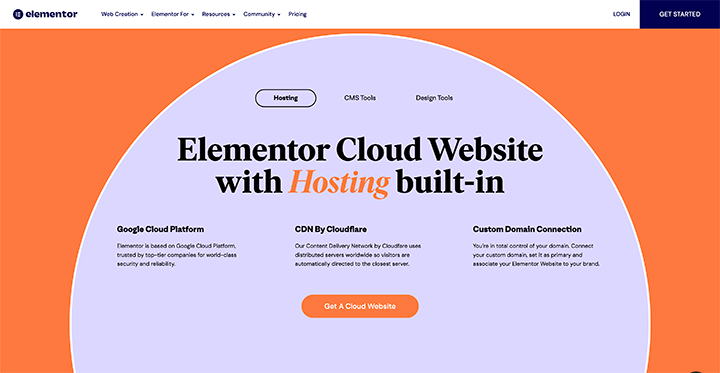
이 옵션을 사용하면 GCP 호스팅을 사용할 수 있지만 Google 서비스와 Elementor 간에는 몇 가지 차이점이 있습니다.
첫째, 이것은 올인원 솔루션입니다. Elementor Cloud 웹 사이트를 만들면 다음을 얻을 수 있습니다.
- 내장 GCP 호스팅
- 클라우드플레어 CDN*
- Cloudflare SSL 인증서*
- 100GB의 대역폭
- 20GB 스토리지
- 월간 방문자 100,000명
- 24시간마다 자동 백업
- 수동 백업 가능*
- WordPress, Elementor Pro 기능 및 Hello 테마의 사전 설치 및 활성화*
- elementor.cloud의 무료 하위 도메인 또는 사용자 정의 도메인에 대한 무료 연결*
- 프리미엄 지원*
별표(*) 항목은 Elementor 솔루션에 고유한 항목입니다. 이러한 추가 기능은 웹사이트 설정 프로세스의 마찰을 제거하는 데 도움이 되므로 빠르게 시작하고 웹사이트 생성에 더 많은 시간과 관심을 집중할 수 있습니다.
주목할만한 또 다른 사항은 Elementor Cloud 웹 사이트의 가격이 책정되는 방식입니다. 매년 한 번의 고정 가격과 일회성 지불이 가능합니다. 숨겨진 수수료나 변동 수수료가 없습니다. 이는 비용 효율적인 솔루션일 뿐만 아니라 웹 디자인 비즈니스에 더 큰 예측 가능성과 안정성을 제공합니다.
호스팅된 Elementor Cloud 웹사이트 솔루션에 대한 자세한 내용은 위의 랜딩 페이지를 참조하십시오. 준비가 되면 "만들기 시작" 버튼을 클릭하십시오.
2단계: Elementor Cloud 웹사이트 플랜 구입
다음 화면에는 관련 비용과 함께 계획에 포함된 내용이 표시됩니다. 검토하십시오(환불 보장과 함께). 시작하려면 "지금 구매"를 클릭하십시오.
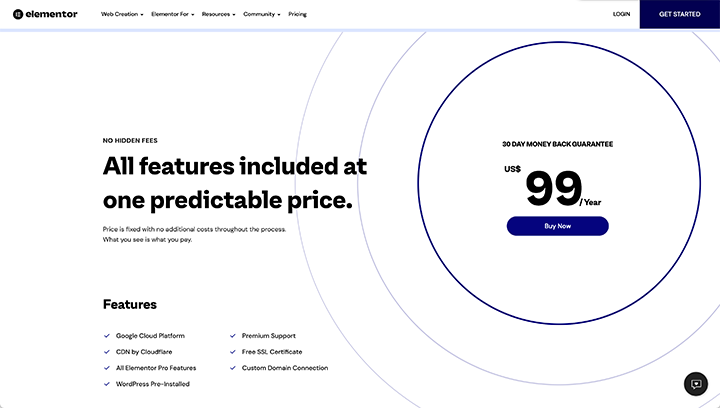
Elementor를 처음 사용하는 경우 결제 정보와 함께 계정 정보를 추가해야 합니다.
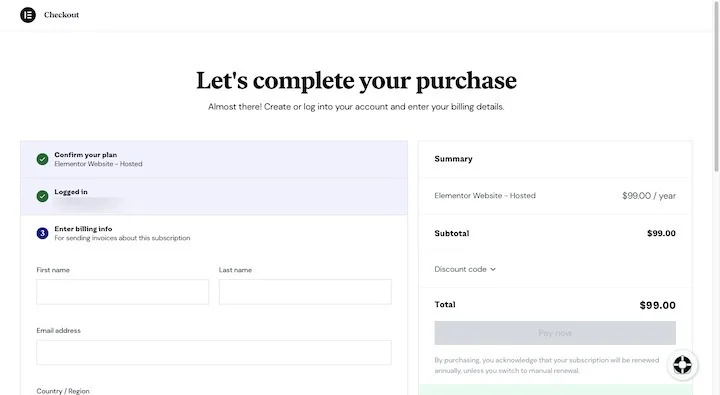
양식을 작성하고 세부 정보를 검토한 다음 완료되면 "지금 지불"을 클릭하십시오.
3단계: My Elementor 대시보드로 이동하여 구독 및 웹사이트 관리
구매를 완료하면 My Elementor 대시보드로 이동합니다. 여기에서 웹 사이트, 구독 및 팀을 관리합니다.
가장 먼저 할 일은 구독 탭으로 이동하는 것입니다.
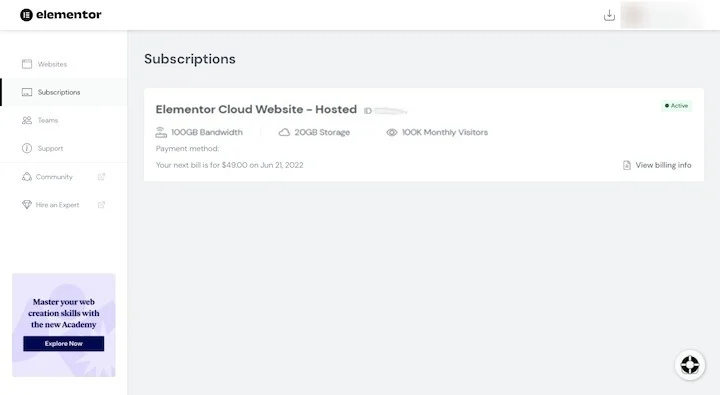
기존의 모든 Elementor 구독이 여기에 있습니다. Elementor Cloud 웹사이트 구독을 변경하려면 블록을 클릭하십시오. 그런 다음 자동 갱신 또는 수동 갱신 여부를 포함하여 다음 페이지에서 세부 정보를 관리할 수 있습니다.
다음으로 웹사이트 탭으로 이동합니다.
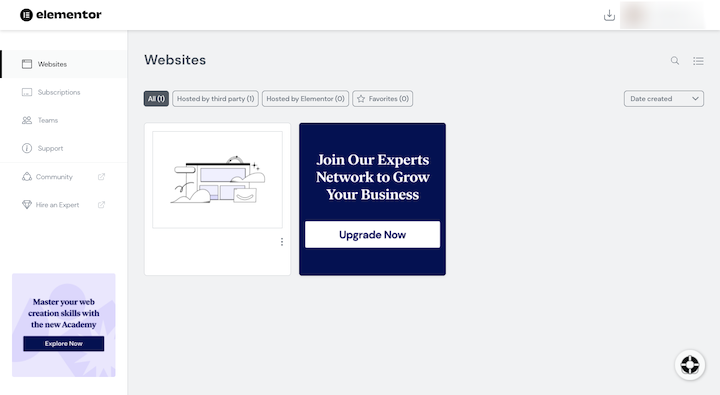
사전 설치된 WordPress 웹사이트가 대시보드에서 기다리고 있을 것입니다. 블록 오른쪽에 있는 세 개의 수직 점을 클릭하면 추가 옵션이 열립니다.
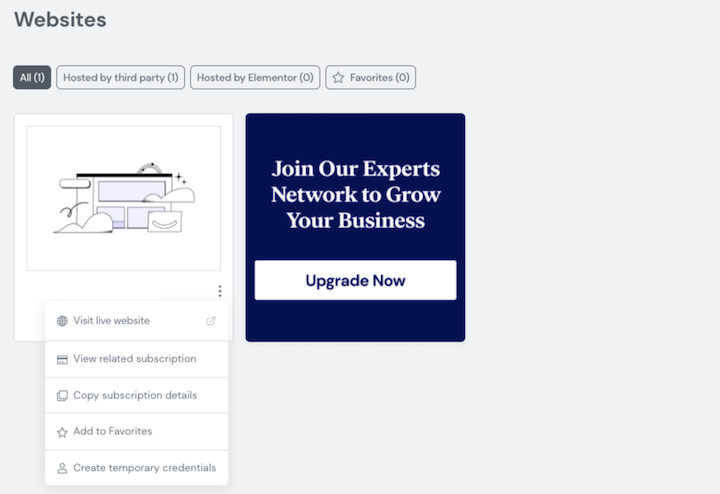
지금은 이러한 옵션으로 아무 것도 할 필요가 없을 것입니다. 당신이 그것들을 사용하고 싶을 때 그것들이 여기 있다는 것을 알아두세요.
4단계: WordPress 대시보드에 로그인
WordPress 대시보드에 액세스하려면 상자의 썸네일 이미지 위로 마우스를 가져가면 다음과 같이 표시됩니다.
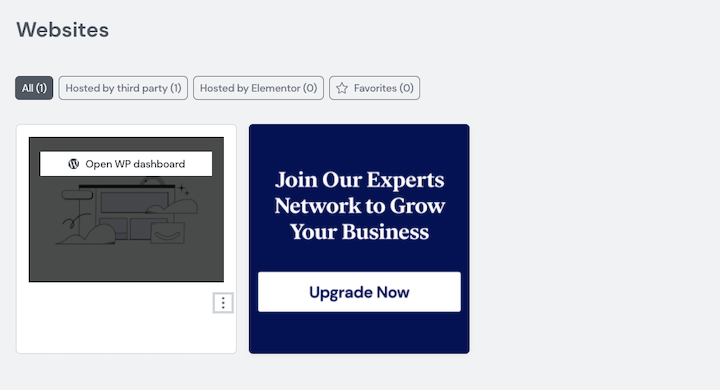
"WP 대시보드 열기"를 클릭하여 WordPress를 방문합니다.
사이트 구축을 시작하기 전에 사용자 로 이동하여 안전한 WordPress 암호 생성기를 사용하여 로그인 자격 증명을 업데이트하십시오.
5단계: 도메인 연결
사이트 디자인을 마치고 공식적으로 시작하기 전에 영구적인 도메인 이름을 정했는지 확인하세요.
가입하는 동안 웹사이트에 할당된 무료 elementor.cloud 하위 도메인 이름을 사용할 수 있습니다. 또는 클라이언트가 사이트용으로 구입한 사용자 지정 항목을 연결할 수 있습니다. 사이트를 사용자 지정 도메인과 연결하려면 My Elementor로 돌아갑니다. 그런 다음 다음 단계를 따르십시오.
결론
WordPress 웹사이트를 위한 클라우드 호스팅은 당연한 것 같습니다. 속도, 보안, 확장성, 안정성 - 저렴한 공유 호스팅이나 신뢰할 수 없는 제공업체에 대해 걱정해야 할 수도 있지만 Google Cloud Platform 웹 호스팅에서는 그렇지 않습니다.
귀하와 귀하의 고객이 GCP를 활용하여 WordPress 사이트를 호스팅하려는 경우 고려해야 할 몇 가지 옵션이 있습니다. Google Cloud Platform으로 직접 이동하여 수동으로 서버를 구성하고 WordPress를 설치하시겠습니까? 아니면 Elementor Cloud 웹사이트와 같이 단순하지만 기능이 풍부한 솔루션을 원하십니까?
그것은 모두 서버 및 호스팅 계획에 대해 얼마나 많은 제어가 필요하고 원하는지에 따라 다릅니다. 각각의 장단점을 고려한 다음 선호하는 방법을 선택하십시오.
